iPhoneでウェブを閲覧する際に、キャッシュが蓄積されることで、デバイスの動作が遅くなることがあります。このガイドでは、 SafariとChromeの両方でiPhoneのキャッシュを簡単にクリアする方法を紹介します。デバイスのパフォーマンスを向上させ、ストレージスペースを解放しましょう!
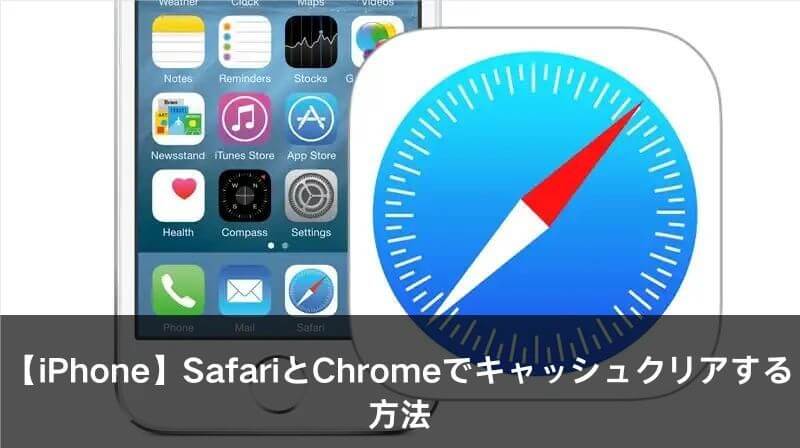
Part1. iPhoneキャッシュとは?
キャッシュは、ウェブサイトやアプリケーションがデータを一時的に保存するメカニズムです。これにより、再表示時にデータを再度ロードする必要がなくなり、ウェブサイトの表示やアプリケーションの実行速度が向上します。キャッシュの利点は、アプリケーションの効率的な使用と、トラフィックの削減にもつながります。
一方で、多くのウェブサイトへのアクセスやアプリの使用により、キャッシュに蓄積されるデータ量が増え、ストレージに負担をかけることで、アプリの動作が遅くなる可能性があります。
Part2. iPhoneキャッシュをクリアする方法
2.1 Safariブラウザのキャッシュをクリアする
1. 設定アプリを開きます。
2. Safariをタップします。
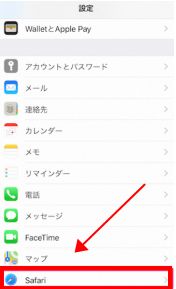
3.「履歴とWebサイトデータを消去」を選択し、「履歴とデータを消去」をタップします。
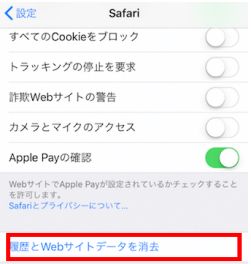
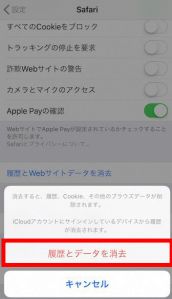
2.2 Chromeのキャッシュをクリアする方法
1. Chromeアプリを開き、右下の3点リーダーをタップします。
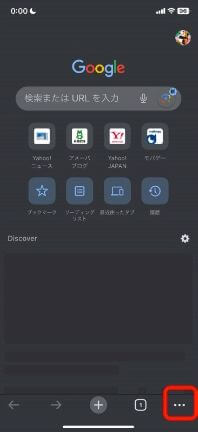
2. 「閲覧履歴データの削除」を選択し、期間を指定してから、「閲覧履歴データを削除」をタップします。
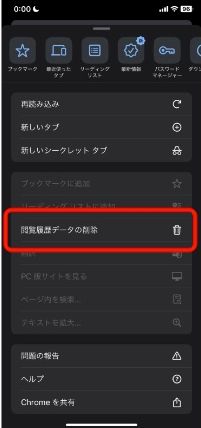
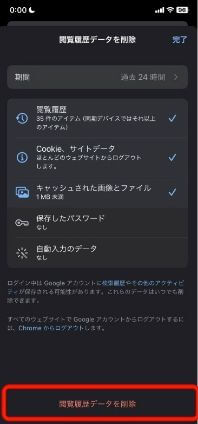
3. これにより、キャッシュが削除されます。
Part3. iPhoneキャッシュをクリアして消えたデータ復元する方法
iPhoneのキャッシュをクリアすると、デバイスの動作がスムーズになる一方で、重要なデータが失われる可能性もあります。しかし、そんな心配は不要です。iFinditは、失われたデータを迅速かつ確実に復元できる信頼できるデータ復元ツールです。この部分では、iPhoneのキャッシュをクリアして消えたデータをiFinditを使って復元する方法について詳しく説明します。
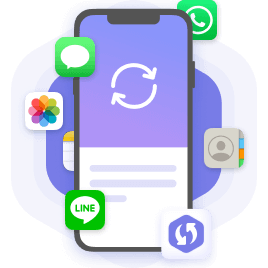
iFinditの特徴:
- 18種類以上の削除されたデータタイプを復元可能、例えばnotes、 連絡先、 通話履歴、WhatsAppメッセージ。
- iOSシステムの問題を解決し、デバイスのパフォーマンスを向上させるために、最大150件のトラブルシューティングを提供します。
- iOS 17以前のバージョンに簡単に戻り、お好みのシステム構成を保持します。
- LINEアプリで失われたデータを簡単に復元し、重要な情報を保持します。
iFinfitの使い方:
- 1WindowsまたはMacでiFinditを起動し、USBケーブルでiPhoneをコンピュータに接続します。「iOSデバイスから復元」を選択します。ツールがiPhoneを検出したら、「次へ」を押します。
- 2復元したいデータの種類を選択できるようになりました。そこで、次のチェックボックスをオンにします 。以下のチェックボックス「ビデオ」にチェックを入れ、「スキャン」をクリックします。
- 3スキャンが完了すると、復元可能なすべてのビデオをプレビューできます。したがって、リストアするすべてまたは特定のコンテンツを選択し、「デバイスに復元」または「PCに復元」をクリックします。
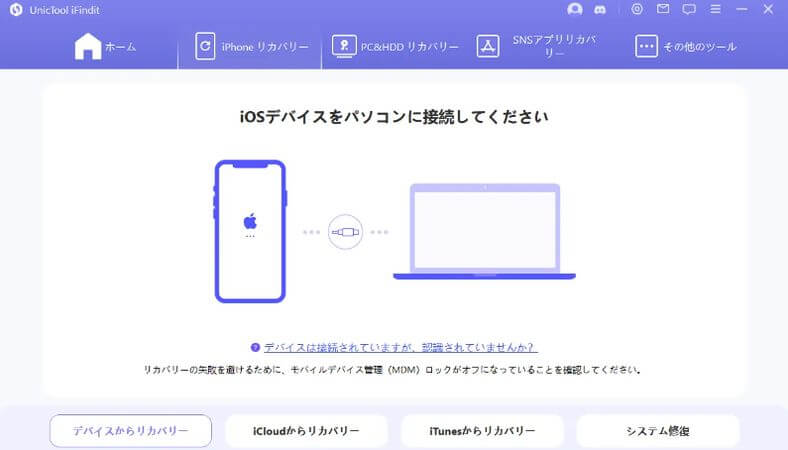
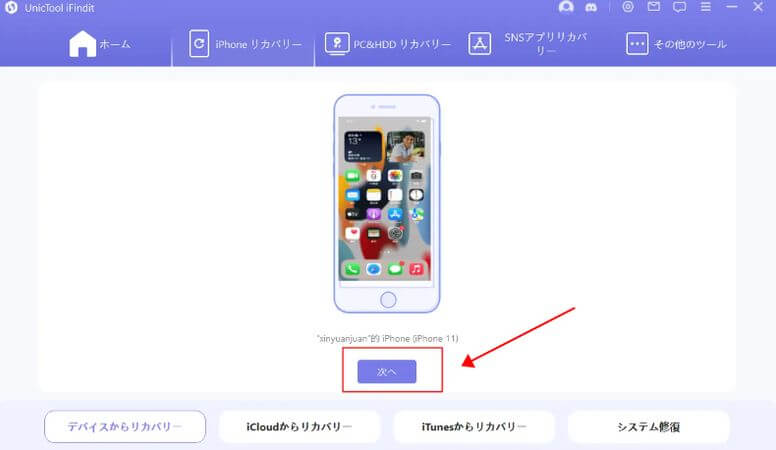
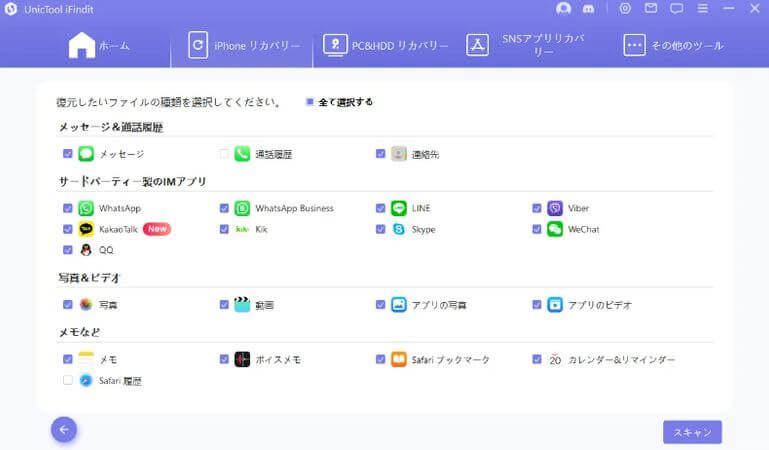
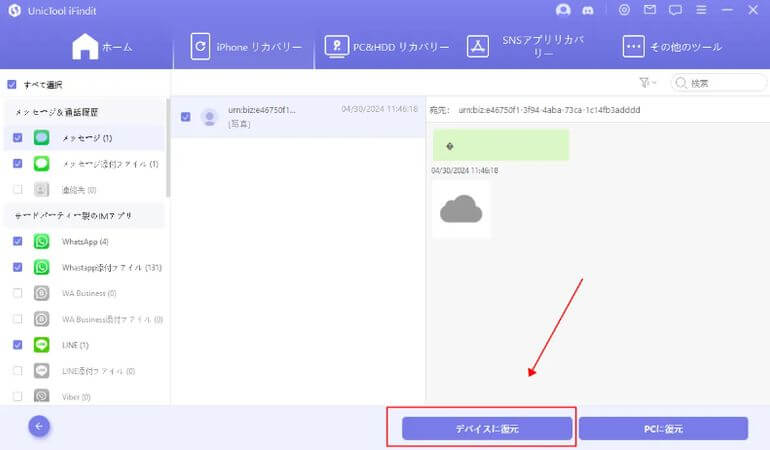
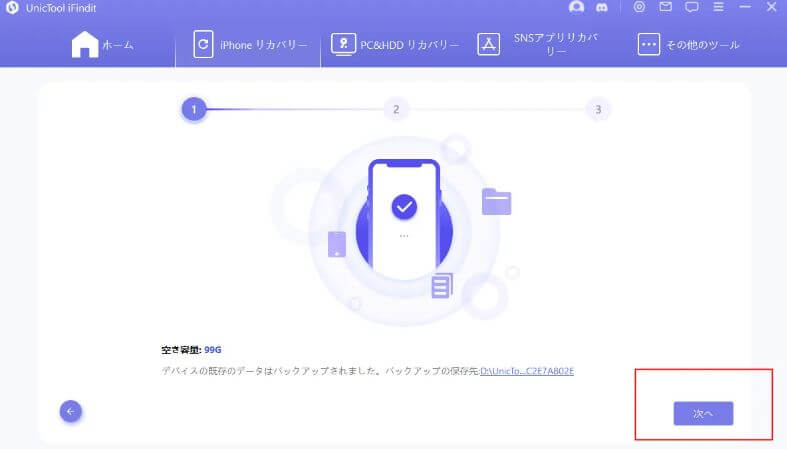
Part4. キャッシュクリアに関するよくある質問
4.1 iPhoneでは一括でキャッシュクリアできない?
SafariやGoogle Chromeのキャッシュを削除できますが、すべてのアプリのキャッシュを一括で削除する方法は提供されていません。
- 設定アプリを開く。
- 「一般」をタップする。
- 「転送またはiPhoneをリセット」を選択する。
- 「リセット」をタップする。
- これにより、位置情報やプライバシー設定がリセットされますが、アプリのキャッシュは個別に操作する必要があります。
4.2 iPhoneのキャッシュクリアはYouTubeやLINEアプリでも有効?
YouTubeアプリでは、iPhoneがGoogleアプリのデータを一度に管理するため、キャッシュを直接削除することはできません。Google Chromeアプリのキャッシュを削除する方法を使っても、YouTubeアプリのキャッシュは一括して削除されます。しかし、公式指導によると、実際にはこのようなことはなかった。
YouTubeアプリケーションのキャッシュを確実に削除するには、アプリケーションをアンインストールして再インストールしてみてください。ちょっと面倒ですが、iPhoneが遅くなるのを心配するなら、この方法を考えてみるといいでしょう。
LINEの場合:
- LINEアプリを開きます。
- 右上のギアアイコンをクリックします。
- 「トーク」を選択します。
- 「データ削除」を選択します。
- 「キャッシュ」フィールドの削除ボタンをクリックします。
まとめ
iPhoneのSafariとChromeでのキャッシュクリア方法を学びました。これにより、デバイスのパフォーマンスが向上し、ストレージスペースが解放されます。また、万が一データが消失した場合は、iFinditなどの信頼できるデータ復元ツールを使用して失われたデータを簡単に復元できます。安心してiPhoneを最適な状態に保ちましょう!
